- こちらの記事ははてなダイアリー『ここにっつじゃむのRoom』から移転したページです
パソコン移行ついでに覚え書き
どうやら移行した新しいパソコンは、HDDが読み込まないのかそもそも初めから入ってないのか今使えるのがSSDの容量だけなので、ぶっちゃけ前使ってたノーパソより容量が少ない
グラボ買って載せるついでにその辺もパソコン買った店に見てもらいたいので、しばらくの辛抱として容量をできるだけ削減することにした
お絵かきしている身で容量かさばりそうなものといえばテクスチャ…
ソフトによっては専用フォルダにボン!!と画像データを入れるものも多々あり、複数のソフトを併用していたらあちこちに同じ画像ファイルの複製を作らねばならず、この辺かさばって容量の無駄!と思えば無駄と思う部類である…
そこでこの機会を機にファイルをコピーしてあちこちに複製するのではなく、シンボリックリンクにして容量を削減することに
その前にシンボリックリンクと言われてもシンボリックリンクが何なのかわからない人がいるかもしれないので、リンクの種類(ソフトリンク)についていろいろ
なんかいろいろなものがあるらしい
- ショートカット
右クリックすれば誰でも簡単に作れるみんなにお馴染みのやつ
ただしこいつの正体は拡張子.lnk
中に元の場所がテキストとして書かれたファイルなので元のファイル、元のフォルダとして扱ってくれない
面白いのはウェブサイトやWindowsの設定項目なんかでも作れるところ
コマンドからでしか作れないのでちょっと上級者向け
フォルダやファイルを実体がなく複製させるって感じ
ショートカットとは違い場所がリンク先に変わることなくクリックしたとこからの続きになります
試しにCドライブ→テストのフォルダをCドライブ→見えるといいなのフォルダの中にショートカットとシンボリックリンクで作った時の違いです

ショートカットはショートカットと
シンボリックリンクはファイルフォルダーという説明になってますね
それぞれクリックします
上に書いてあるファイルの場所に注目してください
ショートカットだと

こうで
シンボリックリンクだと
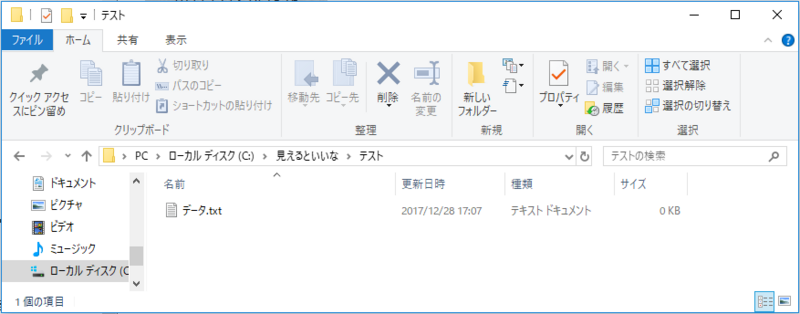
こうなります!!
やっばーい
他にもフォルダでしか作れないジャンクションなどがあります
ソフトリンクのほかにもハードリンクとかもあります
その辺のより詳しい説明はこちらのサイトの記事へどうぞ
http://www.atmarkit.co.jp/ait/articles/1306/07/news111.html
本題へ戻ります 覚え書き
シンボリックリンクを利用してSAIの中のテクスチャのフォルダをSAI2でも使えるようにした時の手順です
パソコンの管理者アカウント(ownerとかadministrator)でログインしている必要があります
スタート画面からWindowsシステムツールの中にあるコマンドプロンプトを右クリックして管理者として起動を選びます
ユーザーアカウント制御をOKして起動したら、cdコマンドでショートカットを置きたいフォルダの場所に移動します
今回はSAI2の中に無印のSAIのテクスチャフォルダのリンクを貼りたいので、
とりあえずSAI2のexeを置いてるフォルダまでファイルエクスプローラーで開いて、今開いている場所がどこかわかる部分をクリックしたらテキストになるからそれをコピーしてコマンドプロンプト上で
自分の場合は
cd "C:\Program Files\sai2-20171221-64bit-ja"するとSystem32とかの部分がSAI2のフォルダに動くのでそうなったのを確認したら
mklinkコマンドでシンボリックリンクを作ることを指示して、
作りたいリンクのフォルダ名とリンクさせたい場所(無印SAIのテクスチャフォルダ)をコマンドプロンプト上に書き込みます
SAIのテクスチャフォルダもさっきのSAI2の置いているフォルダの場所のようにファイルエクスプローラーで開いて開いている場所のテキストをコピーします
シンボリックリンクでblotmapフォルダのリンクを作成したい場合は
自分の場合は
mklink /D "blotmap" "C:\Program Files (x86)\PaintToolSAI\blotmap"これをEnterする前にSAI2の中にblotmapフォルダが残っている場合は削除してください
リンクが作れません
確認できたらEnter
シンボリックリンクが作成されましたと出たら成功
後は下の画像のようにリンクしたいテクスチャの入ってるフォルダをmklink /Dしていけば使えるようになります
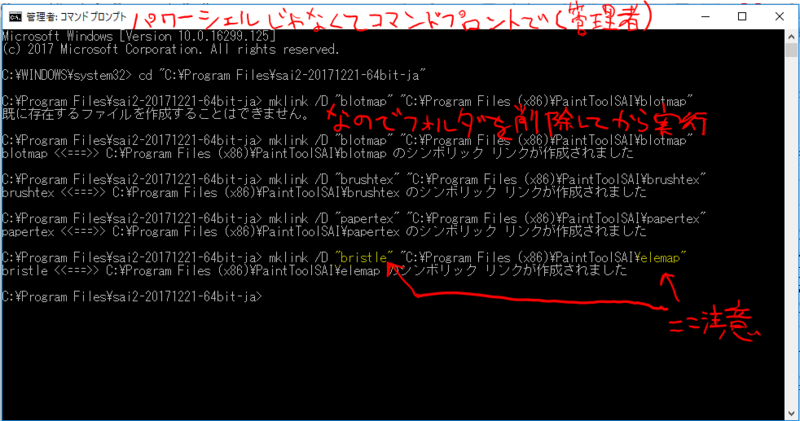
注意なのがブラシ画像の入ったフォルダが無印SAIではelemap、SAI2ではbristleという名前になっているので
mklink /D "bristle" "C:\Program Files (x86)\PaintToolSAI\elemap"これを応用してテクスチャデータをひとまとめにフォルダの中に入れて、画像データのシンボリックリンクを各ソフトのテクスチャ読み取りフォルダの中に作成するってのもいいかもですね